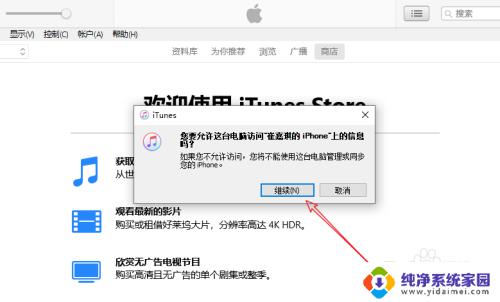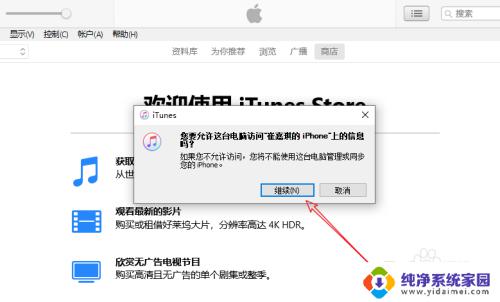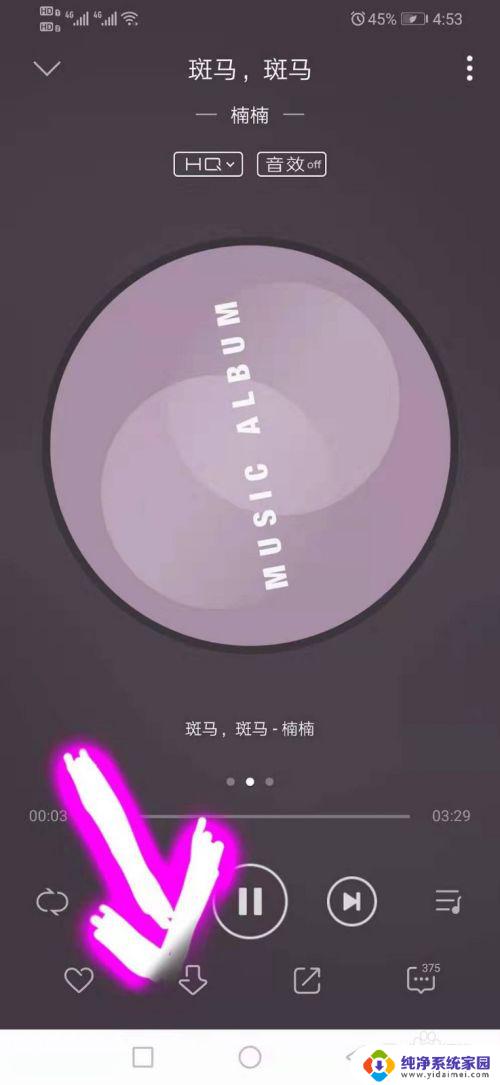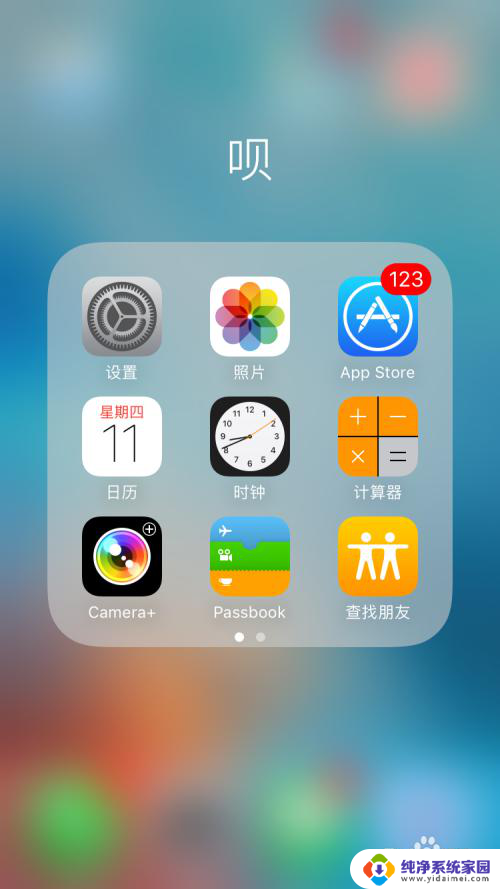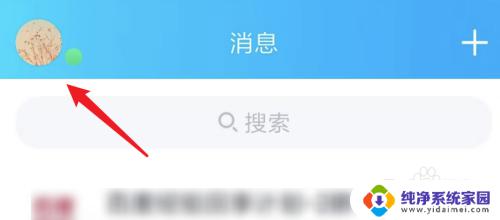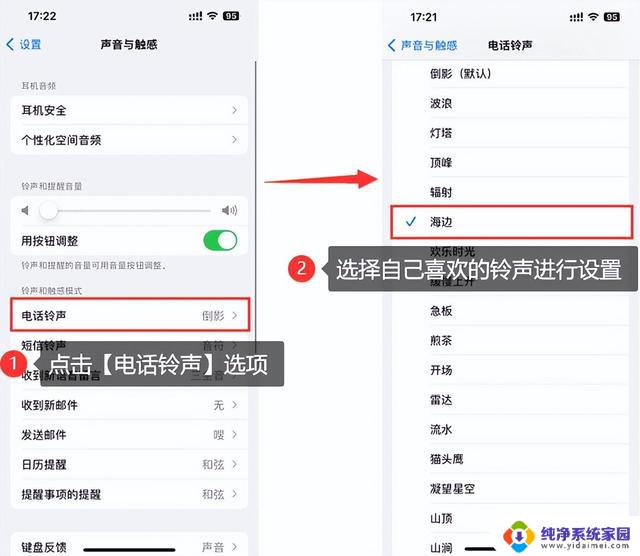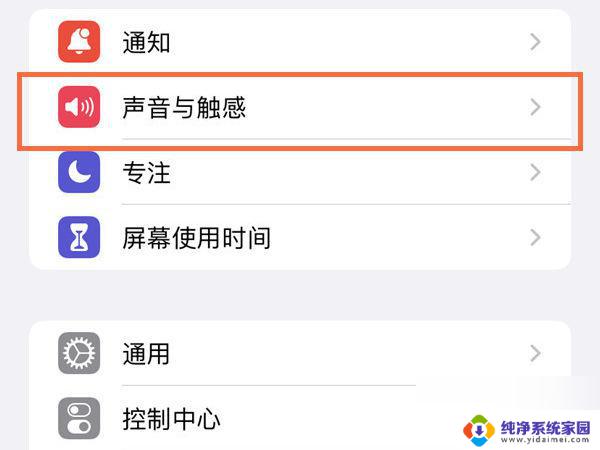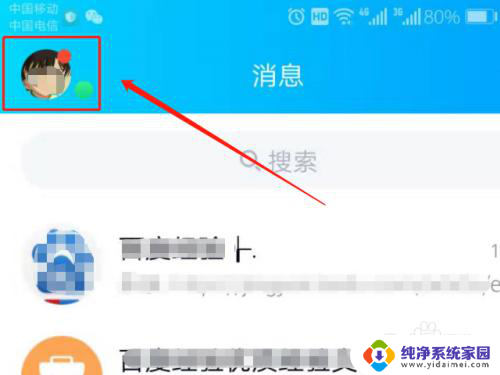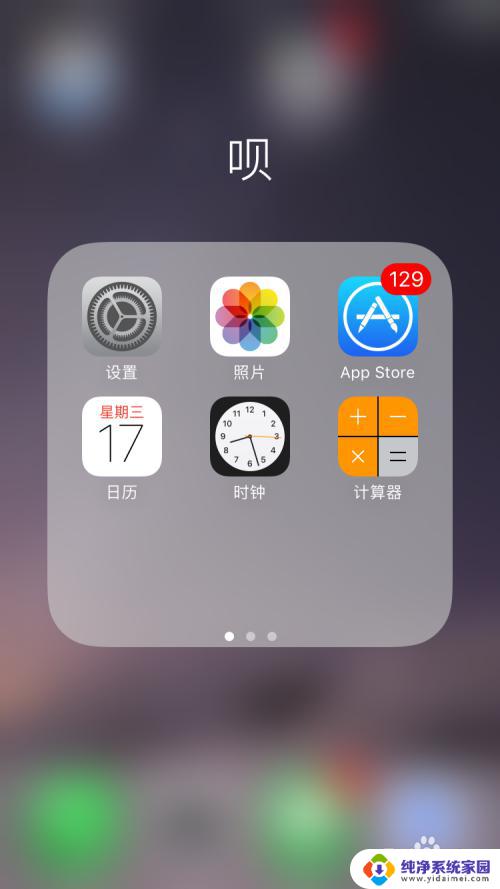苹果如何修改电话铃声 iPhone如何设置自定义铃声
苹果如何修改电话铃声,苹果手机一直以来都深受用户喜爱,其强大的功能与简洁的界面设计让人爱不释手,而电话铃声作为手机的一项基本功能,对于每个用户而言都具有重要的意义。有些用户可能对于手机自带的铃声不太满意,想要根据个人喜好进行修改。幸运的是苹果手机提供了简便的操作方式,用户可以轻松设置自定义铃声。接下来我们将介绍如何修改电话铃声和设置自定义铃声,让您的iPhone焕发个性魅力。
方法如下:
1.苹果手机上选择打开【QQ音乐】应用APP,如下图所示。
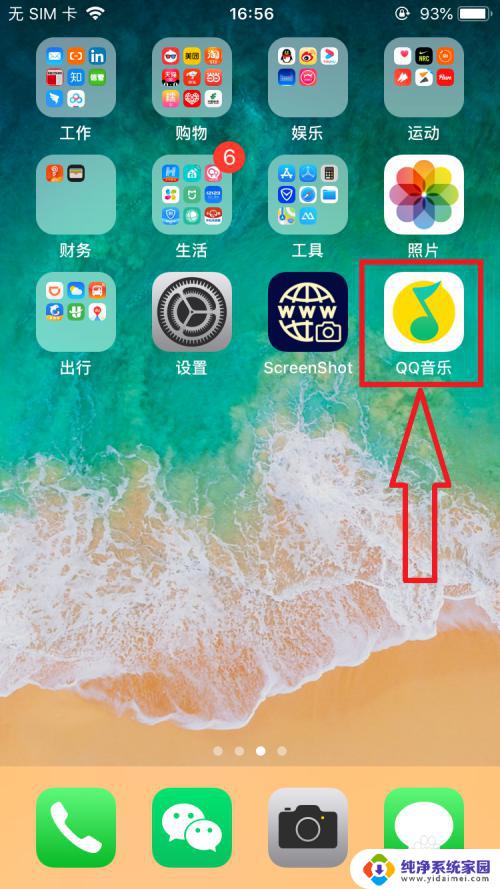
2.进入【QQ音乐】主页面,选择打开页面右下角【我的】选项。在【我的】页面中打开【本地】选项,如下图所示。
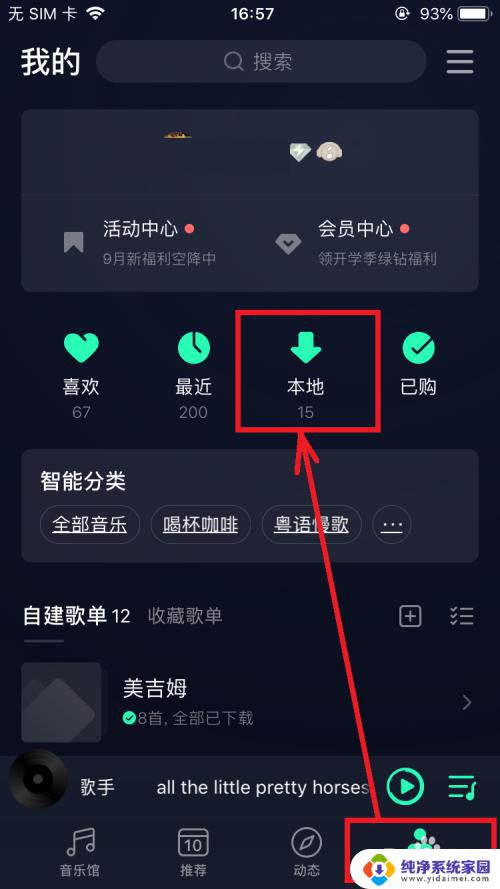
3.进入【本地歌曲】页面,点击打开某一首歌右侧的【...】,在弹出的菜单列表中选择打开【设置铃声】菜单选项,如下图所示。
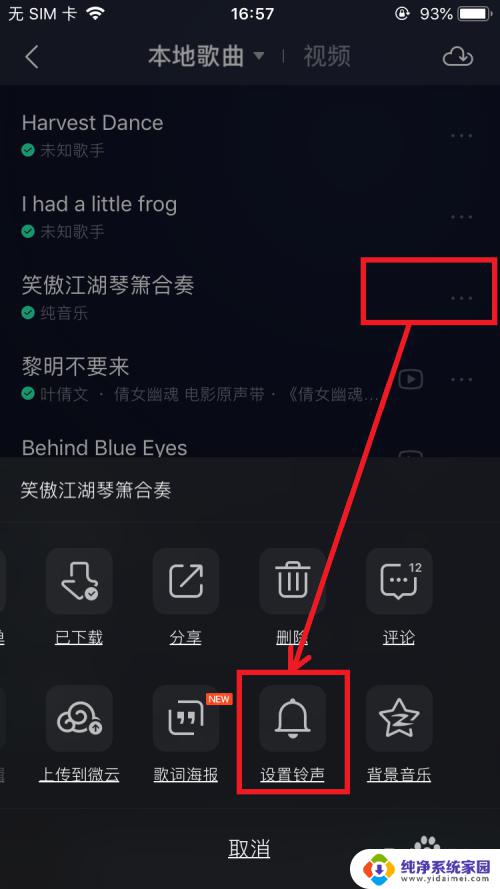
4.进入【铃声编辑】页面,完成铃声编辑后,点击页面下方【设置为铃声】按钮,如下图所示。

5.在屏幕弹出的菜单列表中,选择打开【拷贝到库乐队】菜单选项,如下图所示。
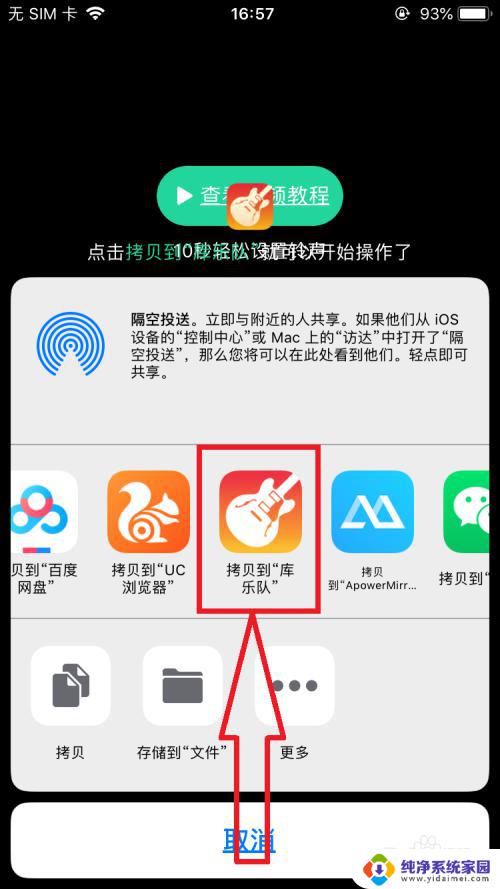
6.页面跳转到【库乐队】应用APP页面,点击该音乐。在弹出的菜单列表中选择【共享】,如下图所示。
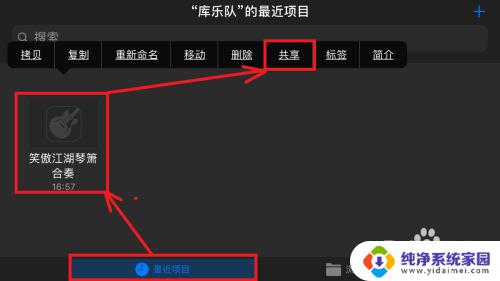
7.进入【共享乐曲】页面,选择打开【电话铃声】菜单选项,如下图所示。
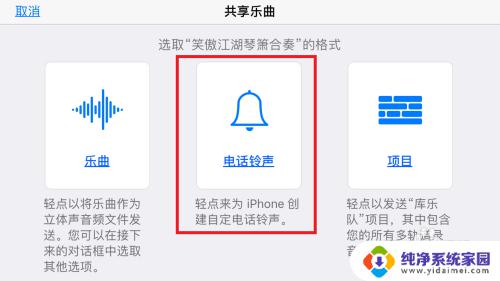
8.在【导出电话铃声】页面,编辑【电话铃声的名称】后。点击页面右上角【导出】按钮,成功导出电话铃声后,退出【库乐队】应用APP,如下图所示。
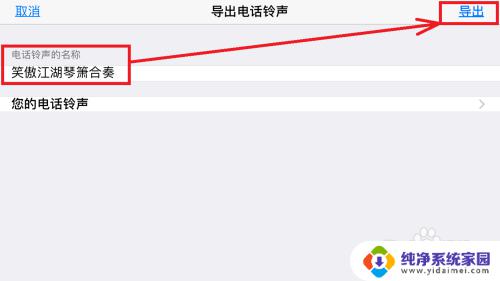
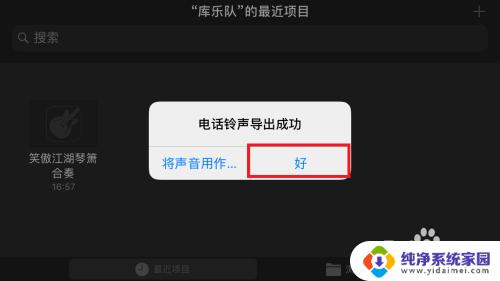
以上是修改苹果手机电话铃声的全部内容,需要的用户可以根据本文提供的步骤进行操作,希望这篇文章能对大家有所帮助。